- 画面を共有することは、仕事関連の会議や学校の授業中に非常に重要です。
- この記事では、スクリーンキャプチャソフトウェアであるMovavi ScreenRecorderについて説明します。
- 機能、価格プラン、およびソフトウェアに関する私たちの正直な意見を含めました。
- また、アプリの最新の追加機能とその使用方法に関する簡単なチュートリアルもあります。
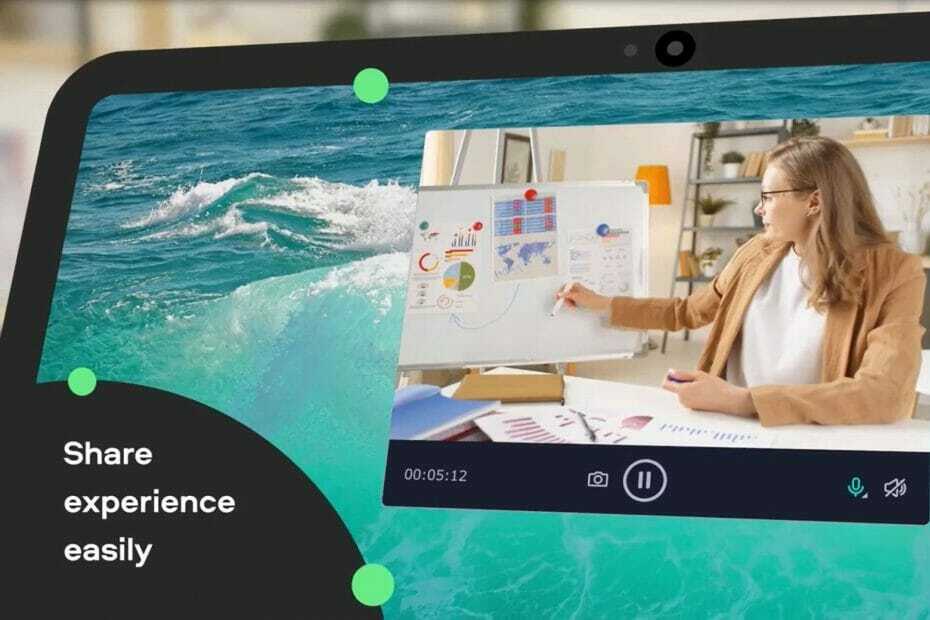
このソフトウェアは、一般的なコンピューターエラーを修復し、ファイルの損失、マルウェア、ハードウェア障害からユーザーを保護し、最大のパフォーマンスを得るためにPCを最適化します。 3つの簡単なステップでPCの問題を修正し、ウイルスを今すぐ削除します。
- RestoroPC修復ツールをダウンロードする 特許技術が付属しています(特許が利用可能 ここに).
- クリック スキャン開始 PCの問題を引き起こしている可能性のあるWindowsの問題を見つけるため。
- クリック 全て直す コンピュータのセキュリティとパフォーマンスに影響を与える問題を修正する
- Restoroはによってダウンロードされました 0 今月の読者。
今日では、PCやその他のデバイスを仕事、教育、および自由時間に使用しています。これらのデバイスを使用すると、相互の通信や対話が容易になります。
ますます多くの人々がオンライン環境に慣れ、自宅で仕事や勉強をすることを選択しているので、 スクリーンレコーダー 彼らの仕事を支援するソフトウェアも増えています。
ここで、Movavi ScreenRecorderが役立ちます。 このソフトウェアを使用すると、同僚とのレッスンや会議をブロードキャストしたり、システムのサウンドとビデオを別々に録音したりできます。
Movavi Screen Recorderのおかげで、ワンクリックで画面をキャプチャできます
Movavi Screen Recorderは、わかりやすくカスタマイズ可能な包括的でシンプルなユーザーインターフェイスを提供し、ツールを特別なバーに追加してすばやくアクセスできるようにします。
さらに、このソフトウェアを使用すると、録音をカスタマイズしたり、さまざまなオーディオ出力とビデオ出力から選択したり、キャプチャ画面サイズを変更したり、キーバインドを設定したりできます。
Movavi Screen Recorderは何をもたらしますか?
画面キャプチャ
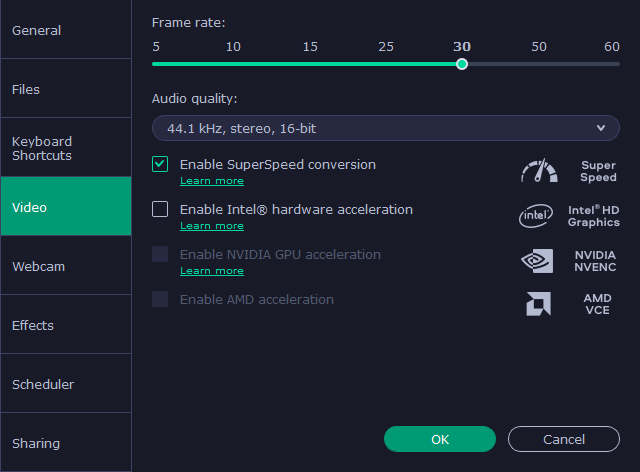
スクリーンキャプチャツールには、オーディオとビデオの品質を変更したり、録音に効果を追加したりできるさまざまな設定が付属しています。
フレームレートを選択し、さまざまなタイプのハードウェアアクセラレーションを有効にして、記録を可能な限りスムーズにすることもできます。
記録とスクリーンショットを保存する場所を選択し、PNG、BMP、JPGのデフォルトのスクリーンショット形式のいずれかを選択します。
ウェブカメラ録画
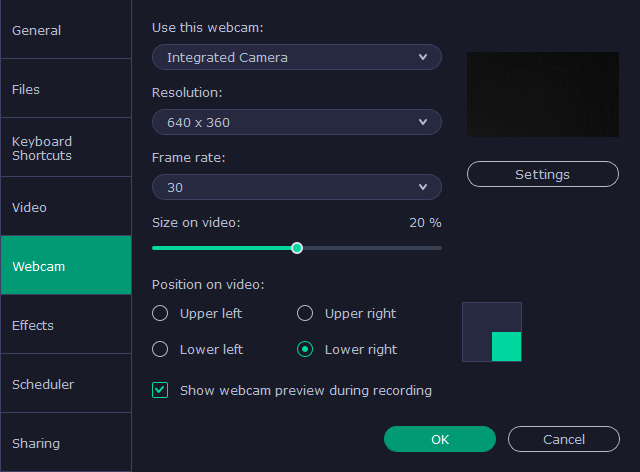
プログラムの最新機能の1つは、Webカメラの記録です。 画面上のウェブカメラのサイズ、配置、フレームレート、解像度を完全にカスタマイズできます。
複数のカメラを使用している場合は、設定ウィンドウでカメラを切り替えることができます。 録画中にウェブカメラをプレビューして、他の人が何を見ているかを知ることができます。
また、状況に応じてカメラの品質を調整するのに役立つ、カメラ制御とフィルターに関連するさまざまな設定にアクセスできます。
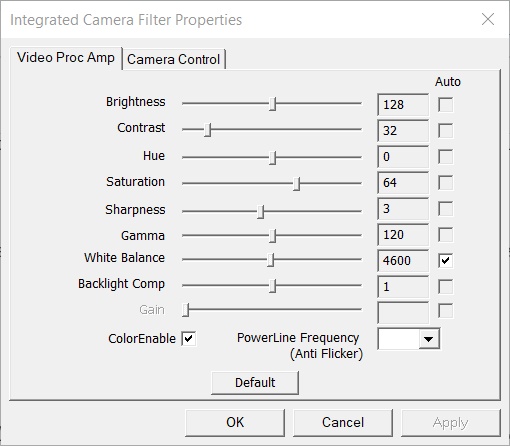
録音をスケジュールする
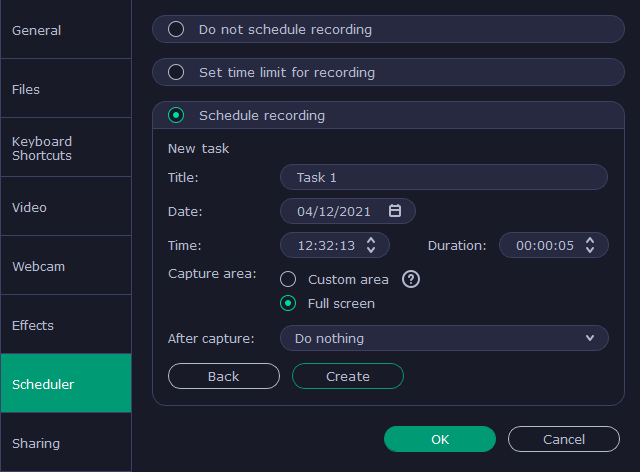
特定の日時に自動的に開始するように画面の記録を設定できます。 また、タスクを作成し、それらに名前を付け、日付、期間を設定し、記録の領域をキャプチャすることができます。
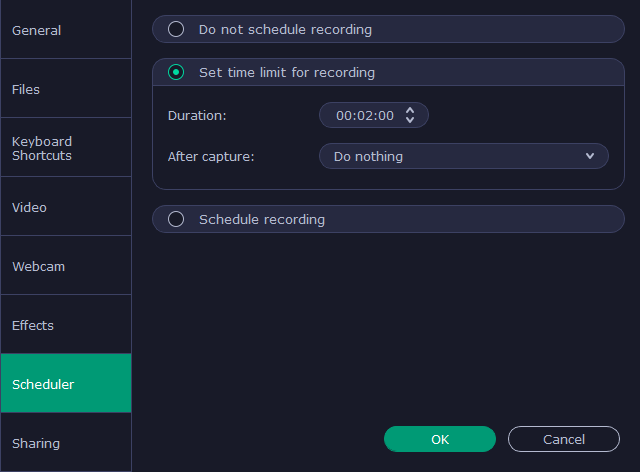
ザ・ スケジュール ウィンドウには、時間制限を設定するためのセクションも含まれています。 ユーザーは、録画の時間を制限するか、無制限の時間で録画するか、録画をスケジュールするかを選択できます。 無料版には録音時間の制限はありません。
また、と呼ばれるセクションに気付くでしょう キャプチャー後e録画が完了した後、プログラムで何が起こるかを決定できる場所。
画面なしでオーディオを録音する
システムスキャンを実行して、潜在的なエラーを発見します

Restoroをダウンロード
PC修復ツール

クリック スキャン開始 Windowsの問題を見つけるために。

クリック 全て直す 特許技術の問題を修正するため。
Restoro修復ツールを使用してPCスキャンを実行し、セキュリティの問題と速度低下の原因となるエラーを見つけます。 スキャンが完了した後、修復プロセスにより、破損したファイルが新しいWindowsファイルおよびコンポーネントに置き換えられます。
プログラムに新たに追加されたもう1つの機能は、ビデオを録音せずにシステムまたはマイクからオーディオを録音する機能です。これは、ポッドキャストや音楽に特に役立ちます。
あなたのビデオを描く
これで、録画中またはライブストリーミング中に画面に描画することもできます。 視聴者に特定のことを視覚的に指摘して説明することにより、講義や会議をより有益なものにします。
キーストロークとマウスカーソルを表示する
記録をさらに包括的にしたい場合は、Movavi Screen Recorderに、マウスカーソル、クリック、およびキーストロークを画面に表示するオプションがあります。
録音を共有する
Movavi Screen Recorderには、Googleドライブ、YouTube、WhatsApp、特別なMovavi Cloud、Eメール、Telegramなどのソーシャルメディア共有機能が統合されています。
Movavi Screen Recorderを使用するにはどうすればよいですか?
- 開始 Movaviスクリーンレコーダー 真ん中のボタンをクリックします。
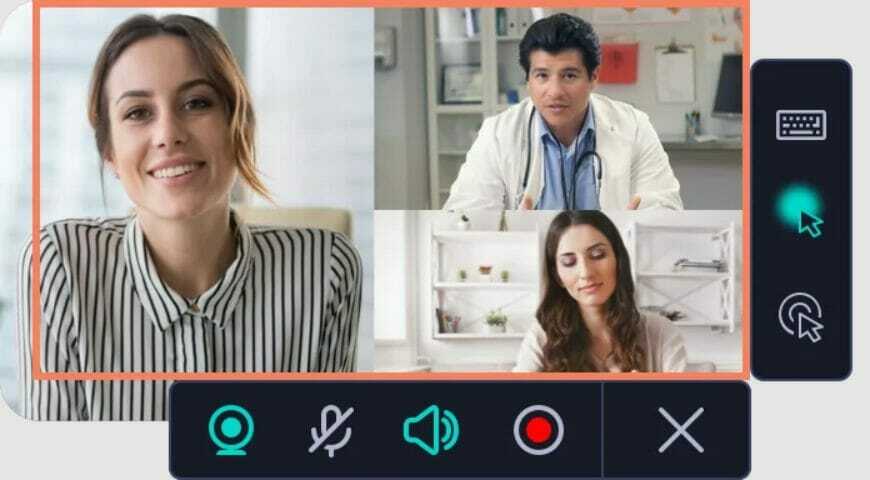
- 記録したいエリアを選択します。
- 録音設定を調整します。
- ヒット Rec デスクトップの記録を開始するボタン。
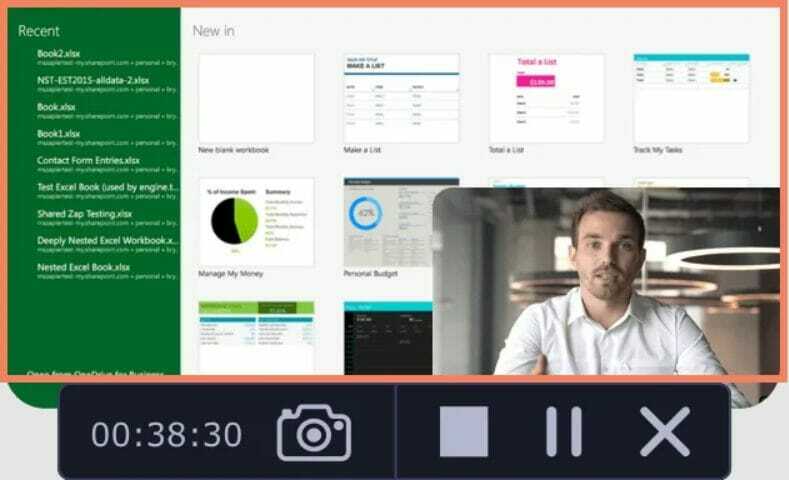
- 録画が終了したら、必要に応じてビデオを編集し、必要な形式で保存します。
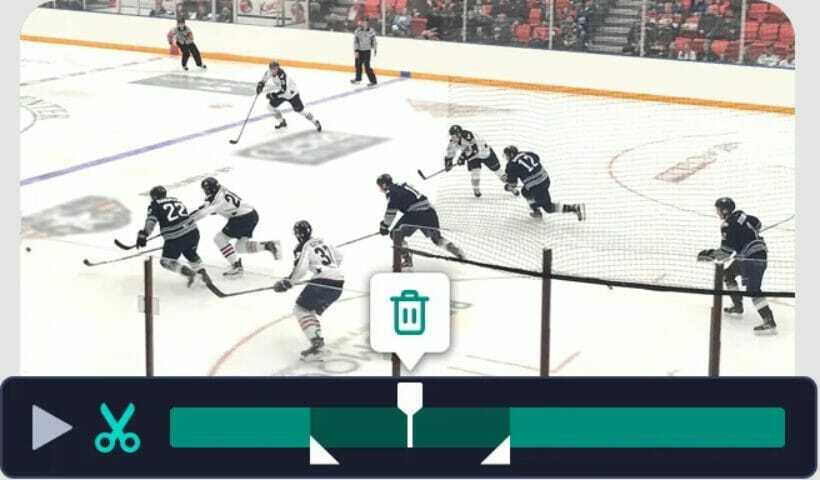
- 上の画像に示すように、録音の特定の部分を簡単にカットできます。
価格はいくらですか?
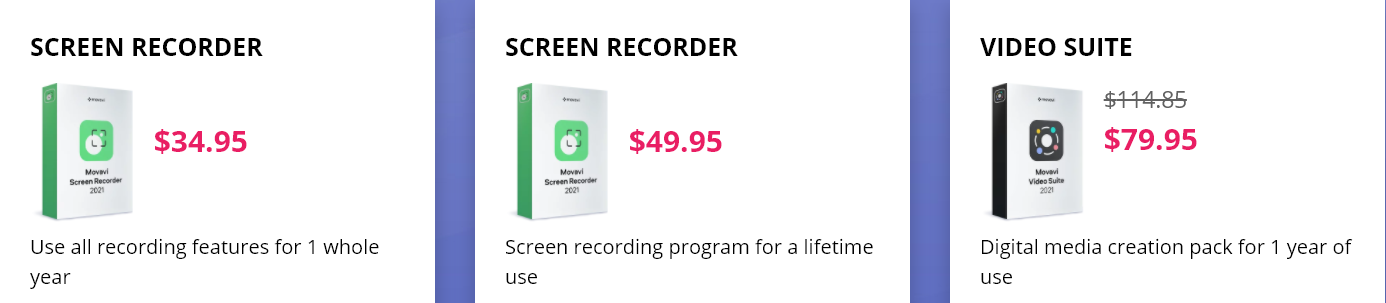
プログラムの無料版:
お金をかけたくない場合、または購入する前に製品を試してみたい場合は、Movavi ScreenRecorderの試用版を無料でダウンロードすることを選択できます。
彼らの無料版にはいかなる種類の時間制限もありません。 生涯無料版なので、好きなだけ使えます。
機能上の制限については、2つしかありません。
- 出力ビデオの透かし
- YouTubeで共有する前に、動画に説明やタグを追加するオプションはありません。
比較すると、ソフトウェアの有料版には次のものが含まれています。
Movaviスクリーンレコーダー1年サブ
- 1台のPCに対して年間34.95ドル請求
- すべての機能で1年間使用
- 透かしなし
- ウェビナーとライブストリーム用に画面を記録します
- 録音時間に制限はありません
- ウェブカメラの出力をキャプチャする
- スピーカーとマイクの音を別々にキャプチャする
Movavi ScreenRecorderの有効期間
- 1台のPCに対して1回請求される45.95ドル
- 生涯無制限の録音
- 透かしなし
- ウェビナーとライブストリーム用に画面を記録します
- 録音時間に制限はありません
- ウェブカメラの出力をキャプチャする
- スピーカーとマイクの音を別々にキャプチャする
Movaviビデオスイート
- 1台のPCに対して年間79.95ドル請求
- スクリーンレコーダー
- ビデオエディタプラス
- ビデオコンバータプレミアム
- スプリットムービーモジュール
- メディアプレーヤー
- DVD&Blu-Rayバーナー

Movaviスクリーンレコーダー
このプレミアムで機能豊富な画面記録ツールを使用して、画面を簡単にキャプチャできます。
結びの考え
Movavi Screen Recorderは、プロとカジュアルの両方のユーザーにとって素晴らしいプログラムです。 プログラムのシンプルさにとても満足しました。 ソフトウェアのインターフェースはわかりやすく、わかりやすいものです。
多くの人は、そのような価格は基本的に画面を記録するだけのソフトウェアを正当化しないと言うでしょう。 ただし、プログラムはそれ以上のことを行い、録音を完全にカスタマイズできます。
全体として、Movavi Screen Recorderは、特に会社の他のビデオ関連ソフトウェアと組み合わせる場合、市場で最高のプレミアム選択肢の1つであると考えています。
 まだ問題がありますか?このツールでそれらを修正します:
まだ問題がありますか?このツールでそれらを修正します:
- このPC修復ツールをダウンロードする TrustPilot.comで素晴らしいと評価されました (ダウンロードはこのページから始まります)。
- クリック スキャン開始 PCの問題を引き起こしている可能性のあるWindowsの問題を見つけるため。
- クリック 全て直す 特許技術の問題を修正する (読者限定割引)。
Restoroはによってダウンロードされました 0 今月の読者。


